Как да промените размера на прозореца на браузъра: инструкции стъпка по стъпка
Съдържание
Управлението на мащаба на прозорците в браузъра с помощта на клавиатурата и специалните менюта значително намалява времето, прекарано в търсене на информация и гледане на сайтове в интернет. С помощта на прости и запомнящи се комбинации от бутони можете лесно да поставяте текст, картини или видеоклипове във видимата област на прозореца.
Как да се намали мащаба на страницата
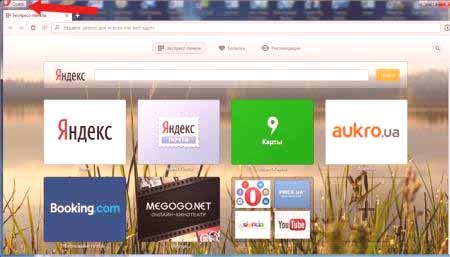
Работата с елементи на страницата на сайта и техните измерения по-често включва увеличаване на размера на текста и изображенията. Необходимостта от намаляване на текста или изображенията се появява в няколко случая:
- потребителят притежава малък монитор (по-малък от 19 инча) с ограничен избор на разрешение;
- на страницата има големи изображения, които пречат на възприемането на текста;
- Дизайнерът на обекта на сайта не успя да зададе първоначалната ширина или височина за икони или букви;
- Понякога е необходимо да се намали мащабът на екрана, за да се поставят всички елементи в зоната за видимост.
Има няколко популярни браузъра, всеки от които предлага по свой начин функции за преоразмеряване на показваното съдържание. Въз основа на тези програми са създадени десетки подобни приложения с подобна функционалност, следователно, в статиятаРазглеждат се само често използвани програми:
- Google Chrome;
- Mozilla Firefox;
- Опера;
- Internet Explorer;
- Safari (Apple Mac платформа).
За да научите как да промените размера на прозореца в браузъра ви от Yandex, използвайте данните от Google Chrome. Тази програма е създадена въз основа на безплатния разпределен изходен код на Chromium, точно като браузър от Google. По-малко популярните софтуерни продукти използват подобни схеми за управление на съдържанието. Програмата понякога ви позволява да промените клавишите на по-удобно за работа с прозореца.
От менюто Настройки
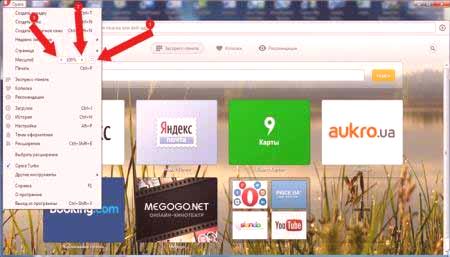
Използвайте мишката, за да кликнете върху менюто, което се отваря в горната част. Тя може да бъде цяла линия с надпис "View", както и отделни икони. В Opera това е икона с подходящо лого, а в Chrome тази позиция се намира в горната дясна част на лентата с инструменти (бутон с три хоризонтални ленти). Отворете менюто с един от следните методи, който ви отвежда до желания елемент и бутони, за да го увеличите или намалите. Натиснете елемента с знак "-", докато не сте доволни от резултата.
Горещи клавиши
Алтернатива на серия от щраквания на мишката в прозореца на браузъра е да се използват горещи клавиши или преки пътища, за да се промени размера на иконите и символите. Повечето браузъри използват стандартната комбинация "Ctrl + -", която променя размера на всички елементи в прозореца за фиксиран процент от процента по отношение на първоначалната стойност. Apple Mac използва подобен външен видкомбинация от клавиши с настройка на други символи за контролните бутони.

Как да увеличим екрана
Промяната на размера на изображението на уеб съдържанието в по-голяма посока може да бъде подобна на действията, посочени по-горе. Същото меню се използва за намаляване или уголемяване и за нулиране на параметъра до първоначалната му стойност. Увеличава комбинацията от клавишите "Ctrl" и "+". Използвайте "+" на допълнителната клавиатура, за да избегнете конфликти с други клавишни комбинации. Възможността за увеличаване на екрана се използва при работа с текст, написан с малки букви.
Как да преоразмерите екрана на компютър
Персоналният компютър се доставя с клавиатура на цял екран, така че е лесно да наберете необходимите комбинации от клавиатури. Разширенията или намаляванията на елементите на страницата се използват на всеки сайт. В „Вконтакте” и „Съучениците” ще ви трябва намаление, за да се подобри визуалното възприемане на страниците. С няколко бутони можете да промените всичко с помощта на клавишите, които са по-лесни за достигане. Това означава, че можете да увеличите екрана на видеорекордера с най-малко две преки пътища и да намалите страницата в контакта по същия начин.

Как да преоразмерите на лаптоп
Клавиатурата на лаптопа леко ограничава клавишните комбинации, използвани за промяна на видеото или размера на линиите в прозореца. На тази клавиатура ще намерите поне един набор от бутони "+", "-" и "0" за тази цел. Комбинацията от Ctrl + 0 ще бъде вВъзможно е да се промени стойността обратно на 100%, например в ситуация, в която прекалено разширен текст или изображение. Тази комбинация намалява съдържанието и връща страницата в оригиналния му вид. След това можете да мащабирате страницата до различна стойност.
















